vivo手机怎么导出视频
vo手机导出视频的方法多种多样,以下是几种常见且实用的方式,涵盖不同场景和需求:
通过文件管理器直接导出
| 步骤 | 操作说明 | 适用场景 |
|---|---|---|
| 连接设备 | 使用USB数据线连接vivo手机与电脑,或插入OTG U盘。 | 需快速传输到电脑或外部存储设备。 |
| 打开文件管理器 | 进入手机自带的【文件管理】应用,选择【视频】分类或对应存储位置(如“相机”文件夹)。 | 导出单个或多个视频文件。 |
| 选择并分享 | 长按目标视频,点击右下角【更多】或右上角【分享】按钮,选择【发送到】→【其他设备】或【USB存储】。 | 传输到U盘、移动硬盘等外部设备。 |
通过电脑端导出
| 步骤 | Windows系统操作 | 适用场景 |
|---|---|---|
| 安装驱动 | 双击手机弹出的【vivo手机驱动安装】图标,按提示完成安装。 | 首次连接电脑或驱动异常时。 |
| 访问手机存储 | 双击电脑端【此电脑】中的vivo手机图标,进入【内部存储】或【SD卡】,找到视频文件所在的文件夹(如“Camera”)。 | 批量导出高清视频或备份。 |
| 复制文件 | 选中视频文件,右键选择【复制】,粘贴到电脑指定文件夹。 | 需要编辑或长期保存视频。 |
通过云存储或第三方工具导出
| 方法 | 操作步骤 | 适用场景 |
|---|---|---|
| 云服务传输 | 将视频上传至vivo云服务、百度网盘等平台,再从其他设备下载。 | 跨设备同步或远程传输。 |
| 第三方工具 | 使用“闪传”“一碰传”等应用,通过Wi-Fi直连或热点传输。 | 无数据线时的快速分享。 |
压缩视频后导出(针对大文件)
-
压缩操作:在文件管理器中长按视频,选择【压缩】,生成较小体积的文件。
-
导出压缩后的文件:通过分享或数据线传输压缩后的视频,避免因文件过大导致传输失败。
注意事项
-
存储空间:确保目标设备(如U盘、电脑)有足够空间,避免传输中断。
-
格式兼容性:若导出至非安卓设备(如Windows电脑),建议提前检查视频格式是否兼容。
-
隐私保护:导出前可设置文件加密或隐藏敏感信息(如剪辑私人视频片段)。
FAQs
-
问:vivo手机导出视频到电脑时提示“无法识别设备”怎么办?
- 答:尝试重新插拔数据线,或进入手机设置→【更多设置】→【关于手机】→连续点击【软件版本】激活开发者选项,开启【USB调试】后重试。
-
问:如何将vivo手机视频快速分享给另一台手机?
- 答:可通过【互传】应用或第三方工具(如微信、QQ)直接发送,或使用“一键换机”功能批量迁移所有数据
版权声明:本文由环云手机汇 - 聚焦全球新机与行业动态!发布,如需转载请注明出处。





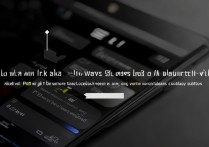






 冀ICP备2021017634号-5
冀ICP备2021017634号-5
 冀公网安备13062802000102号
冀公网安备13062802000102号